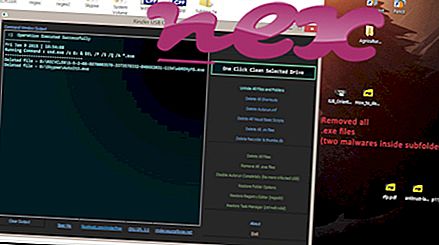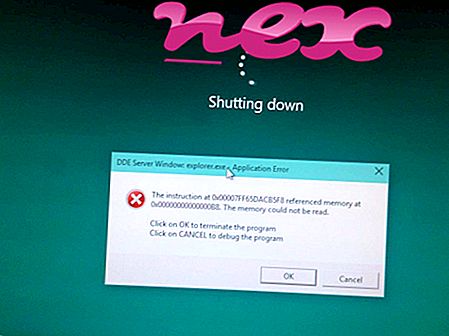Tệp Teco.exe chính hãng là một thành phần phần mềm của Toshiba Eco Utility của Toshiba .
Toshiba Eco Utility là một ứng dụng được thiết kế để tiết kiệm năng lượng điện bằng cách giám sát và tối ưu hóa hiệu suất hệ thống. TEco.exe chạy tiện ích sinh thái Toshiba. Đây không phải là một quy trình thiết yếu của Windows và có thể bị vô hiệu hóa nếu biết tạo ra sự cố.Toshiba Eco Utility giúp cắt giảm mức tiêu thụ điện năng bằng cách giảm hiệu suất hệ thống. Phần mềm cũng có thể được sử dụng để theo dõi tiết kiệm năng lượng trong thời gian thực bằng cách hiển thị mức tiêu thụ năng lượng gần đúng. Tiện ích cũng có thể hiển thị lượng khí thải CO2 tích lũy gần đúng. Toshiba Eco Utility có sẵn cho nền tảng Microsoft Windows.Tập đoàn Toshiba là một tập đoàn của Nhật Bản, tập trung chính vào kỹ thuật và điện tử. Toshiba được thành lập năm 1938 với tên Tokyo Shibaura Electric KK với hai công ty là Shibaura Seisaku-sho (thành lập năm 1875) và Tokyo Denki (thành lập năm 1890), sáp nhập với nhau. Tên công ty được chính thức đổi thành Tập đoàn Toshiba vào năm 1978. Đến năm 2010, Toshiba đã trở thành nhà cung cấp máy tính cá nhân lớn thứ năm trên thế giới. Toshiba hiện có trụ sở tại Tokyo, Nhật Bản.
Teco là viết tắt của T oshiba Eco Utility
Phần mở rộng .exe trên tên tệp biểu thị tệp exe có thể cắt. Trong một số trường hợp, các tệp thực thi có thể gây hại cho máy tính của bạn. Do đó, vui lòng đọc bên dưới để tự quyết định xem Teco.exe trên máy tính của bạn có phải là Trojan mà bạn nên xóa hay đó là tệp thuộc hệ điều hành Windows hoặc ứng dụng đáng tin cậy.

Quá trình được gọi là Tiện ích sinh thái TOSHIBA thuộc về phần mềm Tiện ích sinh thái TOSHIBA của Toshiba (www.toshiba.com).
Mô tả: Teco.exe không cần thiết cho HĐH Windows và gây ra tương đối ít vấn đề. Teco.exe nằm trong thư mục con của "C: \ Chương trình tập tin" Tập tin là C: \ Chương trình tập tin \ TOSHIBA \ TECO \ . Kích thước tệp đã biết trên Windows 10/8/7 / XP là 1.482, 592 byte (25% tổng số lần xuất hiện), 1.318.912 byte và thêm 4 biến thể.
Chương trình không có cửa sổ hiển thị. Tệp không phải là tệp lõi của Windows. Có thể xóa ứng dụng bằng applet Add \ Remove chương trình của Control Panel. Tệp Teco.exe là tệp đã ký Verisign. Tệp Teco.exe được ký điện tử. Teco.exe có thể ghi lại các đầu vào bàn phím và chuột và giám sát các ứng dụng. Do đó, đánh giá an ninh kỹ thuật là 23% nguy hiểm .
Quan trọng: Một số phần mềm độc hại ngụy trang thành Teco.exe, đặc biệt khi nằm trong thư mục C: \ Windows hoặc C: \ Windows \ System32. Do đó, bạn nên kiểm tra quy trình Teco.exe trên PC để xem nó có phải là mối đe dọa không. Chúng tôi khuyên bạn nên Trình quản lý tác vụ bảo mật để xác minh bảo mật máy tính của bạn. Đây là một trong những lựa chọn tải xuống hàng đầu của The Washington Post và PC World .
Một máy tính sạch sẽ và gọn gàng là yêu cầu chính để tránh các vấn đề với Teco. Điều này có nghĩa là chạy quét phần mềm độc hại, dọn dẹp ổ cứng của bạn bằng 1 Cleanmgr và 2 sfc / scannow, 3 chương trình gỡ cài đặt mà bạn không còn cần nữa, kiểm tra các chương trình Tự động khởi động (sử dụng 4 msconfig) và bật Cập nhật tự động 5 của Windows. Luôn nhớ thực hiện sao lưu định kỳ hoặc ít nhất là để đặt điểm khôi phục.
Nếu bạn gặp sự cố thực tế, hãy thử nhớ lại điều cuối cùng bạn đã làm hoặc điều cuối cùng bạn đã cài đặt trước khi sự cố xuất hiện lần đầu tiên. Sử dụng lệnh 6 resmon để xác định các quy trình gây ra sự cố của bạn. Ngay cả đối với các sự cố nghiêm trọng, thay vì cài đặt lại Windows, bạn vẫn nên sửa chữa cài đặt của mình hoặc, đối với Windows 8 và các phiên bản mới hơn, thực hiện lệnh 7 DISM.exe / Trực tuyến / Cleanup-image / Restorehealth. Điều này cho phép bạn sửa chữa hệ điều hành mà không mất dữ liệu.
Để giúp bạn phân tích quy trình Teco.exe trên máy tính của mình, các chương trình sau đã được chứng minh là hữu ích: Trình quản lý tác vụ bảo mật hiển thị tất cả các tác vụ Windows đang chạy, bao gồm các quy trình ẩn được nhúng, như theo dõi bàn phím và trình duyệt hoặc Tự động khởi động. Xếp hạng rủi ro bảo mật duy nhất cho thấy khả năng quá trình là phần mềm gián điệp, phần mềm độc hại hoặc Trojan tiềm năng. B Malwarebytes Anti-Malware phát hiện và loại bỏ phần mềm gián điệp đang ngủ, phần mềm quảng cáo, Trojans, keylogger, phần mềm độc hại và trình theo dõi khỏi ổ cứng của bạn.
Tập tin liên quan:
aces.exe hpbspsvr.exe intelpep.sys Teco.exe expiorer.exe enport.sys icloud.exe itie.dll prxtbfile.dll bullguardupdate2.exe mpc-hc64.exe